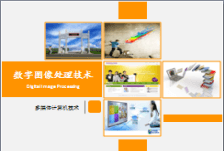Firefoo提供数据库处理,您可以在软件加载Firebase项目分析,可以在软件查看数据表内容,从而将需要的数据提取,将需要的内容提取,也支持将数据编辑为json文档,您导入到软件的项目可以展示树形列表,方便你快速找到数据内容,您可以在软件查询数据,使用软件提供的条件参数对数据分析,从而在Firebase找到您需要的数据;软件也提供数据脚本编辑功能,加载数据项目到软件就可以制作脚本,可以使用Node.js Admin SDK快速编写脚本,可以在软件运行脚本,本软件功能还是很多的,适合需要查看Firebase数据内容的朋友使用!
Firefoo软件功能
一、简单过滤,智能数据查看和轻松编辑
使用多个where条件和order by子句对数据进行切片和切块。Firefoo支持其他运算符,例如starts-with和is-not-null。
可以在“表”和“树形视图”中内联编辑结果-只需双击即可!
为了防止数据不一致,还有一种批处理编辑模式:在本地构建一组更改,一次提交所有更改。
二、编写快速脚本从未如此简单!
Firefoo是Firestore的JavaScpt Shell!使用Node.js Admin SDK快速编写脚本,无需进行设置。
用JavaScpt编写Firestore查询,以您希望的任何方式读取,写入和删除数据。熟悉的VSCode编辑器提供了语法突出显示和类型提示。
三、以正确的方式浏览您的数据!
通过在Firefoo的核心表格视图中查看数据,使数据有意义!根据需要重新排序和隐藏表格列!
数据中的嵌套字段(地图/ ON对象)可以分为多列(右键单击表标题)。
对于简单的字段,内联编辑可以节省您的时间。对于复杂的字段,ON编辑器正是您所需要的!
四、Geopoint和图像预览
如果将图像存储在Firestore中,则可以在Firefoo中预览图像,只需右键单击即可。
Geopoints也是如此!在交互式地图上可视化查询结果的坐标。单击特定点以查看文档详细。
五、用谷歌登录
使用“使用Google登录” 按钮可舒适安全地连接到您的Firestore数据库。
或者,您可以使用服务帐户密钥进行连接,该帐户帐户授予管理员对Firestore项目的访问权限。
无论哪种方式,连接都仅在您的计算机和Google之间建立。Firefoo不使用可以访问您的数据或机密的中间后端。
六、这只会划伤表面!
为了确保界面整洁,右键单击上下文菜单中隐藏了许多功能。不要害怕在您看到的所有内容上进行尝试。
当然,大多数常用功能也可以通过键盘快捷键访问!
Firefoo软件特色
1、可以在软件查看Firebase数据,直接将Firebase导入到软件
2、可以使用Google登录软件
3、支持chat聊天功能,直接在软件和朋友聊天
4、支持数据提取功能,将需要的数据迁移到本地保存
5、可以提供编辑脚本,可以通过修改数据
6、支持将数据保存为json
7、使用这款软件可以更好查看Firebase数据库
8、提供图形化的界面管理你的数据库,浏览更方便
9、查看数据更加方便,轻松在树形界面查看数据资源
10、也可以在软件快速查询数据,也可以预览图像内容
Firefoo使用说明
1、打开Firebase就可以显示软件的登录界面,如果你有Google就可以登录
2、提示聊天功能,如果你有chat就可以在软件聊天
3、这款是导入功能,可以直接添加Firebase项目,可以导入json
Firefoo教程
Firefoo是一个强大的新工具,可让您每天更高效地使用Firebase Firestore。它使您可以轻松浏览,查询,编辑,预览和编写数据脚本。
能力
您可以在树状视图或经典表中浏览项目的数据结构。无论数据多么嵌套,都可以轻松地编辑数据。
Firefoo内置了针对地理位置,图像等的预览。
Firefoo拥有的全部权力 Firebase管理员SDK 使您能够编写任意脚本。这使您无需每次与Firestore数据库进行交互时都必须建立新项目。
概述
Firefoo的屏幕截图
侧边栏
左侧的侧边栏显示了您的所有Google帐户。在这种情况下,请输入[email protected]和[email protected]。在“服务帐户”标题下,列出了其他项目,这些项目是通过 服务密钥。如果要添加Google帐户或服务帐户密钥,则必须单击“任务”按钮旁边的加号。可以双击打开项目。双击一个将创建一个新选项卡,其中该已打开。
标签栏
标签栏显示所有打开的标签,您可以使用键盘快捷键Ctrl + Tab(在macOS上为Cmd + Tab)在标签之间进行切换。
顶窗格
顶部窗格使您可以在“简单”和“ ”编辑器之间切换。简单的编辑器允许查询但不能处理数据。在JsEditor中,您将拥有Admin SDK的全部功能。单击“运行”按钮将执行当前活动编辑器的内容。
输出窗格
“输出”窗格包含数据的多种不同表示形式。如屏幕快照所示的表格视图,用于分层数据的树形视图和用于查看原始数据的ON视图。仅表和树视图允许编辑和预览数据。要编辑数据,请在单元格上按“ F2”,要预览图像或地理坐标,请按“ F4”。